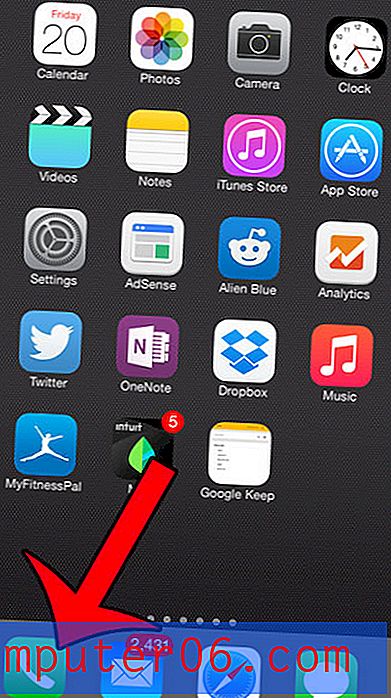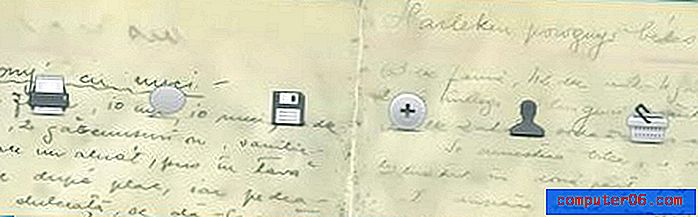Como limpar o cache no Internet Explorer 11
Ocasionalmente, você pode estar tentando exibir algo que você atualizou em uma página da Web, mas a mudança não está refletindo no que está vendo. Às vezes, isso acontece porque a alteração não foi implementada corretamente, mas, outras vezes, é porque o cache no navegador não está sendo atualizado.
O Internet Explorer 11, como muitos outros navegadores da Web populares, armazena em cache alguns dos arquivos dos sites que você visita. Isso ajuda esses sites a carregar mais rapidamente no seu computador. Infelizmente, em casos raros como o descrito acima, isso pode causar alguns problemas. Felizmente, você pode limpar o cache no Internet Explorer seguindo as etapas em nosso guia abaixo.
Como limpar o cache do navegador no Internet Explorer 11
As etapas deste artigo foram executadas na versão do Internet Explorer 11 que faz parte do Windows 10, mas essas etapas também funcionarão na maioria das outras versões do Internet Explorer.
A primeira parte desta seção fornece uma visão geral rápida de como limpar seu cache. Para obter informações adicionais, você pode continuar rolando e ver o tutorial completo com imagens, ou clicar neste link para ir para a seção
Rendimento: limpa o cache do Internet Explorer 11Como limpar o cache no Internet Explorer 11
ImpressãoSiga as etapas deste guia de instruções para limpar o cache no navegador Internet Explorer 11 no seu desktop ou laptop.
Tempo ativo 2 minutos Tempo total 2 minutos Dificuldade FácilFerramentas
- Internet Explorer 11
Instruções
- Abra o Internet Explorer 11.
- Clique no ícone de roda dentada no canto superior direito da janela.
- Selecione a opção Segurança e escolha a opção Excluir histórico de navegação.
- Marque a caixa à esquerda de Arquivos temporários da Internet e arquivos de sites.
- Marque a caixa à esquerda de Cookies e dados do site.
- Clique no botão Excluir.
Notas
Você receberá uma notificação na parte inferior da janela do Internet Explorer 11 quando a tarefa estiver concluída para informar que os arquivos foram excluídos.
Especificamos duas das opções na janela Excluir histórico de navegação porque são elas que você precisa para limpar o cache. No entanto, você também pode optar por marcar qualquer uma das outras opções desse menu, se desejar excluir esses itens do navegador também.
Você pode usar o atalho de teclado Ctrl + Shift + Delete para abrir a janela Excluir histórico de navegação diretamente.
Ao limpar seu cache dessa maneira, você sairá das contas da maioria dos sites que visitar.
Tipo de projeto: Internet Explorer Guide / Categoria: ProgramasGuia completo - Como limpar o cache no Internet Explorer 11
Etapa 1: Abra o Internet Explorer 11.
Etapa 2: clique no ícone de roda dentada no canto superior direito da janela.
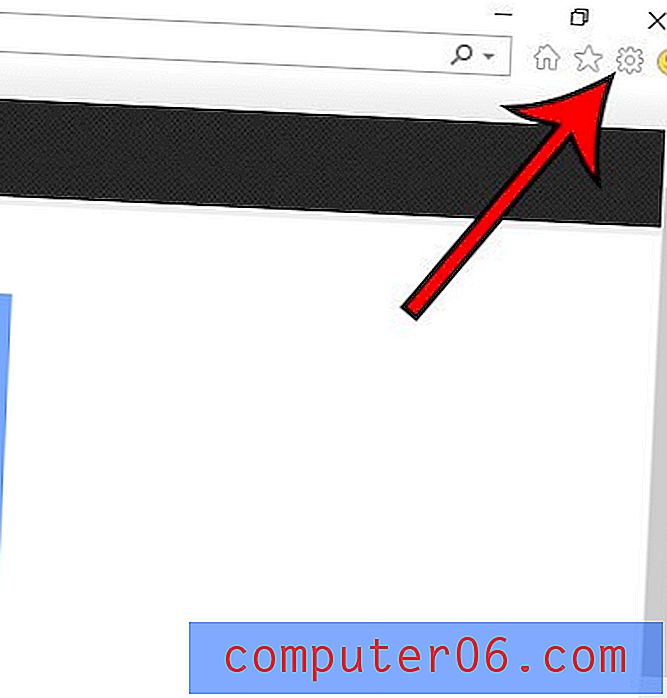
Etapa 3: selecione a opção Segurança e escolha a opção Excluir histórico de navegação .
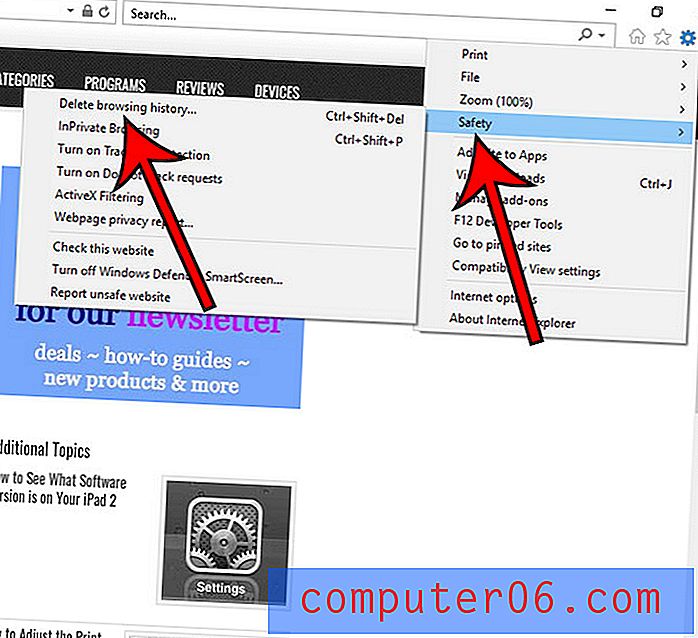
Etapa 4: marque as caixas à esquerda de Arquivos temporários da Internet e dados do site e Cookies e dados do site, desmarque todo o resto e clique no botão Excluir.
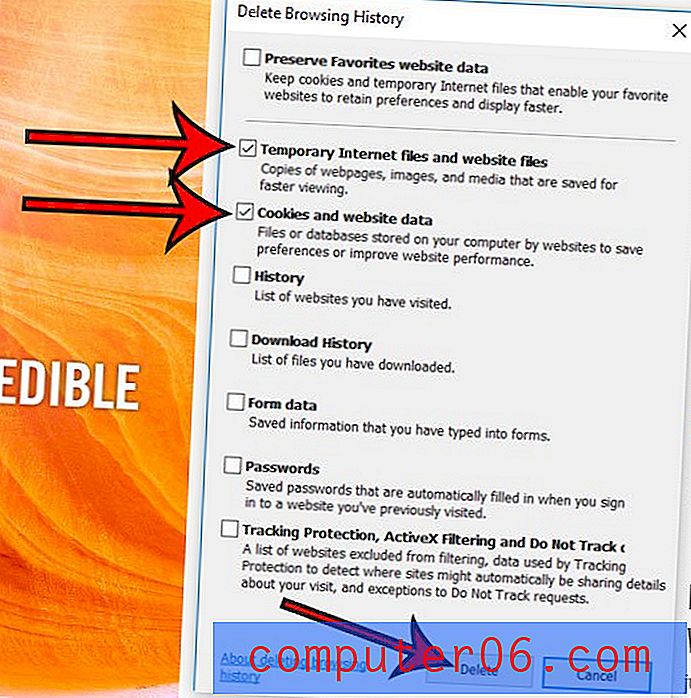
Você receberá uma notificação na parte inferior da janela do navegador quando a tarefa for concluída informando que o Internet Explorer terminou de excluir o histórico do navegador selecionado.
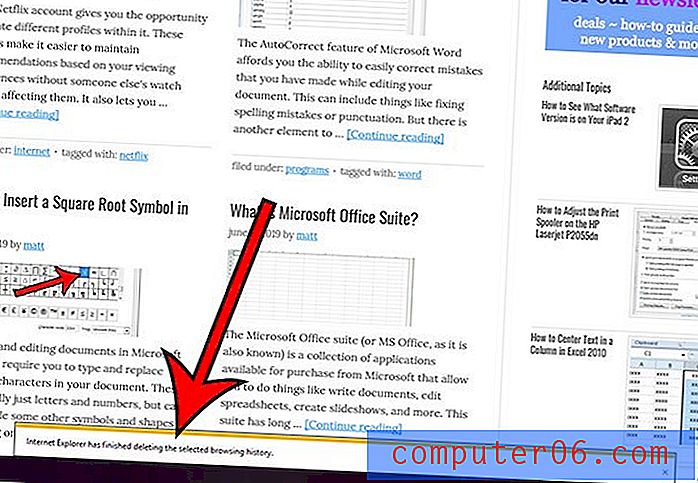
Como mencionamos na introdução deste artigo, a maioria dos outros navegadores que você usa permite fazer isso. Você pode até excluir os dados do site do Safari no seu iPhone se quiser remover os arquivos que foram salvos no navegador do seu telefone móvel.